Klicke auf Projekt erstellen.
Gib deinem Projekt einen Namen.
Optional: Wähle eine Projektvorlage aus
Klicke auf Projekt erstellen.
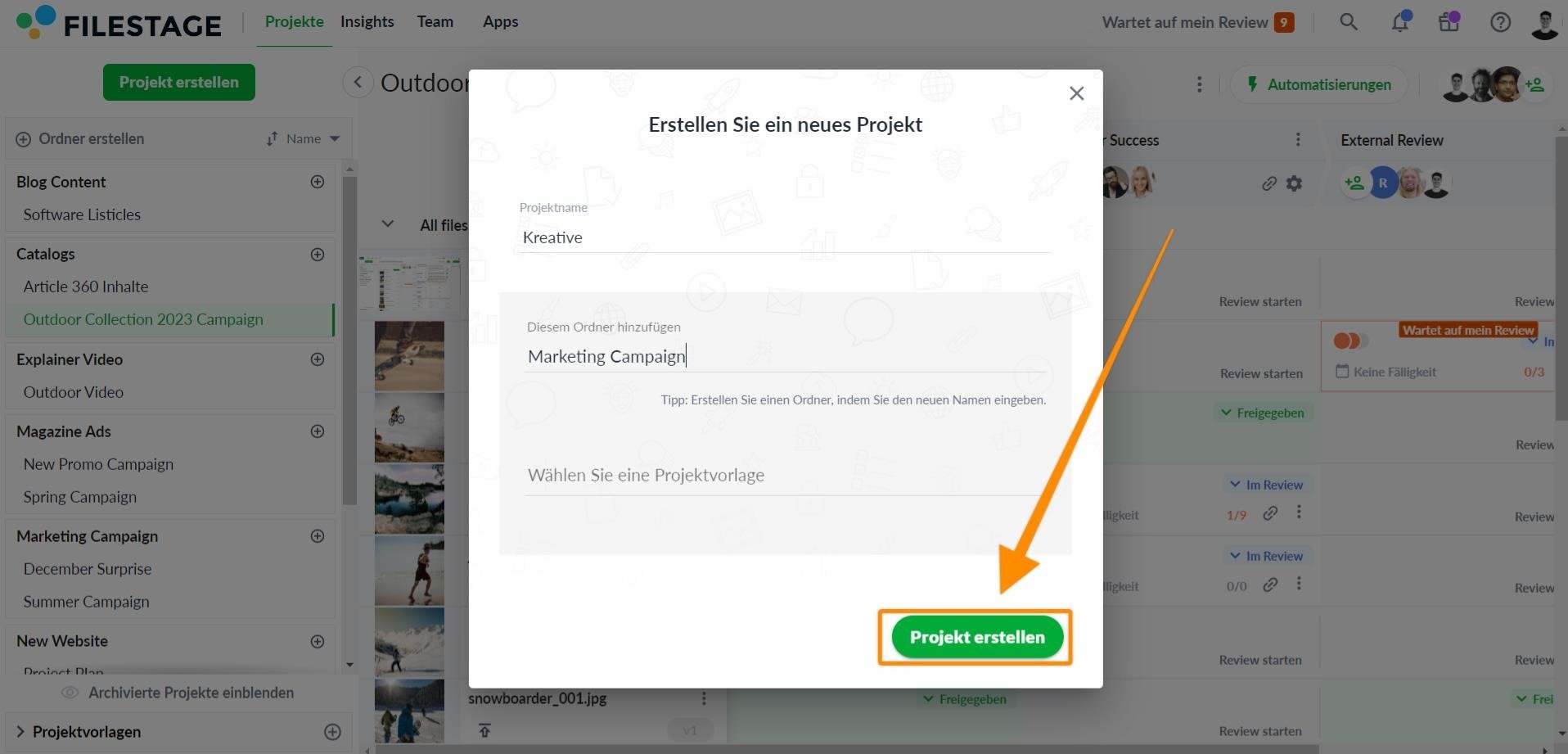
Öffne das Projekt in deiner Projektübersicht.
Klicke auf den Projektnamen
Gib deinem Projekt einen neuen Namen.
Bestätige mit Enter.

Klicke auf die drei Punkte auf der rechten Seite von deinem gewünschten Projekt.
Klicke auf Projekt löschen.
Bestätige deine Entscheidung.
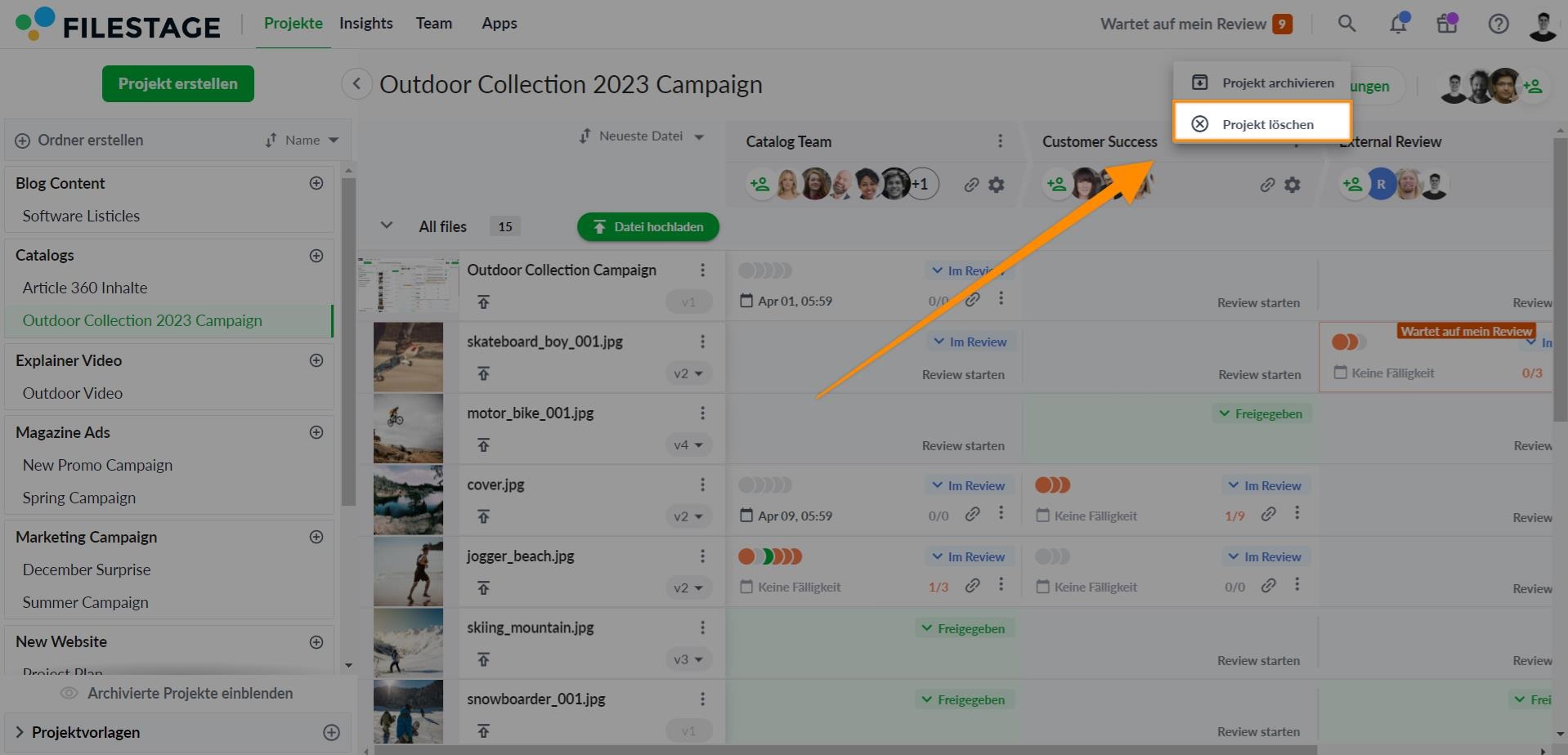
⚠️ Bitte beachte: Durch das Löschen eines Projekts werden alle darin befindlichen Dateien und Kommentare unwiederbringlich entfernt. Aus Sicherheitsgründen ist das Löschen von Projekten in Filestage endgültig. Gelöschte Projekte können nicht wiederhergestellt werden.
💡Wie geht es weiter? Nachdem du Projekte erstellt hat, lerne, wie du Projekte archivieren kannst.
Wenn du Fragen oder Anmerkungen hast, kannst du gerne mit uns chatten oder uns eine E-Mail schicken an support@filestage.io. Wir helfen dir gerne weiter.